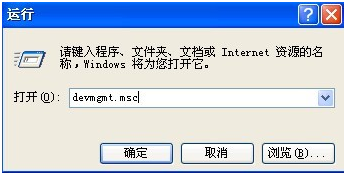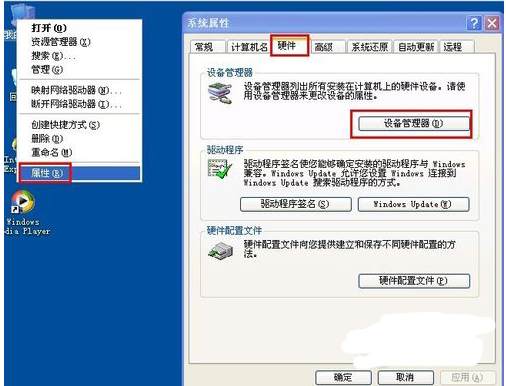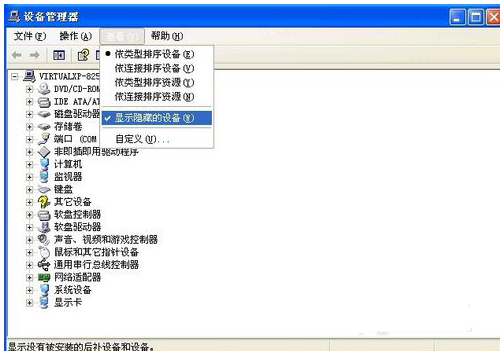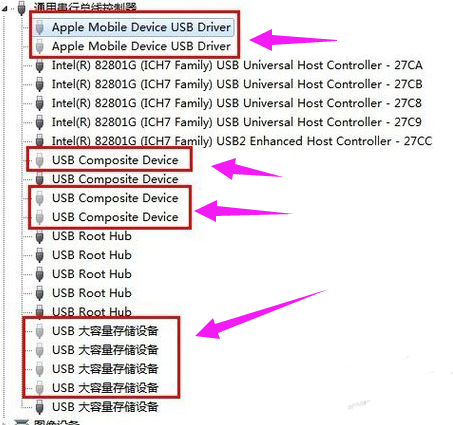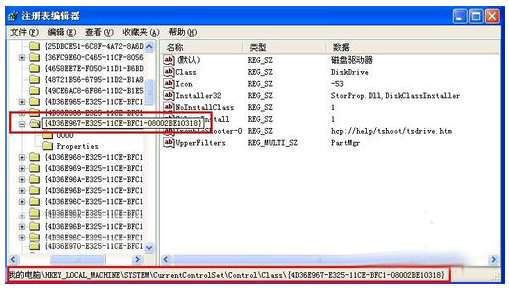电脑无法识别u盘怎么办?很多用户在使用U盘的过程中,会遇到把U盘插电脑却提示U盘不识别,那么遇到这个问题要怎么办?解决电脑无法识别U盘的教程分享给大家。
电脑无法识别U盘怎么办
需要将USB设备插入到计算机USB接口,然后点击电脑的“开始”菜单,点击“运行”,在输入框中输入“cmd”命令,点击“确定”按钮。
U盘图详解-1
在命令提示符窗口内分别执行下面两条命令:
reg add "HKEY_LOCAL_MACHINE\SYSTEM\CurrentControlSet\Control\Session Manager\Environment" /v "DEVMGR_SHOW_DETAILS" /d 1 /t REG_SZ /f
reg add "HKEY_LOCAL_MACHINE\SYSTEM\CurrentControlSet\Control\Session Manager\Environment" /v"DEVMGR_SHOW_NONPRESENT_DEVICES" /d 1 /t REG_SZ /f
U盘图详解-2
将计算机重启,点击“开始”菜单,打开“运行”,输入“devmgmt.msc”命令,点击“确定”按钮
无法识别图详解-3
或者右击桌面上“我的电脑”,在弹出的快捷菜单中选择“属性”,点击“硬件”选项卡,然后点击下面的“设备管理器”按钮。
电脑图详解-4
打开设备管理器,在菜单栏点击“查看” - “显示隐藏的设备”。
U盘图详解-5
鼠标左键双击双击“通用串行总线控制器”项目,将所显示的灰色项目和USB大容量存储设备卸载掉。
无法识别U盘图详解-6
然后右键点击“通用串行总线控制器”项目,在弹出的下拉菜单中选择“扫描检查硬件改动”。
无法识别U盘图详解-7
拔掉USB设备,再重新插上,看是否已经OK。
U盘图详解-8
若重新插入还是没好,则右键点击“通用串行总线控制器”下的“USB Root Hub”项目,点击“属性”。
电脑图详解-9
在打开的也窗口中点击“电源管理”选项卡,去掉“允许计算机关闭此设备以节约电源”,点击“确定”按钮(依次对每个USB Root Hub的属性进行修改)。
无法识别图详解-10
方法二:
点击“开始”菜单,选择“运行”命令,在打开的框内输入“regedit”命令,然后点击“确定”按钮。
电脑图详解-11
打开“注册表编辑器”窗口,在左侧注册表树窗口依次展开以下分支
HKEY_LOCAL_MACHINE\SYSTEM\CurrentControlSet\Control\Class\{4D36E967-E325-11CE-BFC1-08002BE10318}
无法识别图详解-12
右键点击“UpperFilters”和“LowerFilters”,选择删除即可。
无法识别U盘图详解-13
以上就是关于处理电脑无法识别U盘的图文教程。


 时间 2022-08-01 17:56:34
时间 2022-08-01 17:56:34 作者 admin
作者 admin 来源
来源